Die iodé-App dient als Kontrollzentrum für den integrierten, systemweiten Adblocker in iodéOS. Sie bietet den Nutzern eine übersichtliche und interaktive Möglichkeit, die Netzwerkaktivitäten ihres Geräts zu überwachen und zu verwalten. Der Adblocker arbeitet auf Systemebene und erfasst alle DNS-Anfragen (als „Verbindungen“ bezeichnet) und den Datenverkehr von installierten Apps, so dass Nutzer bösartige Verbindungen blockieren, Tracking verhindern und unerwünschte Datenübertragungen reduzieren können.
Home Screen
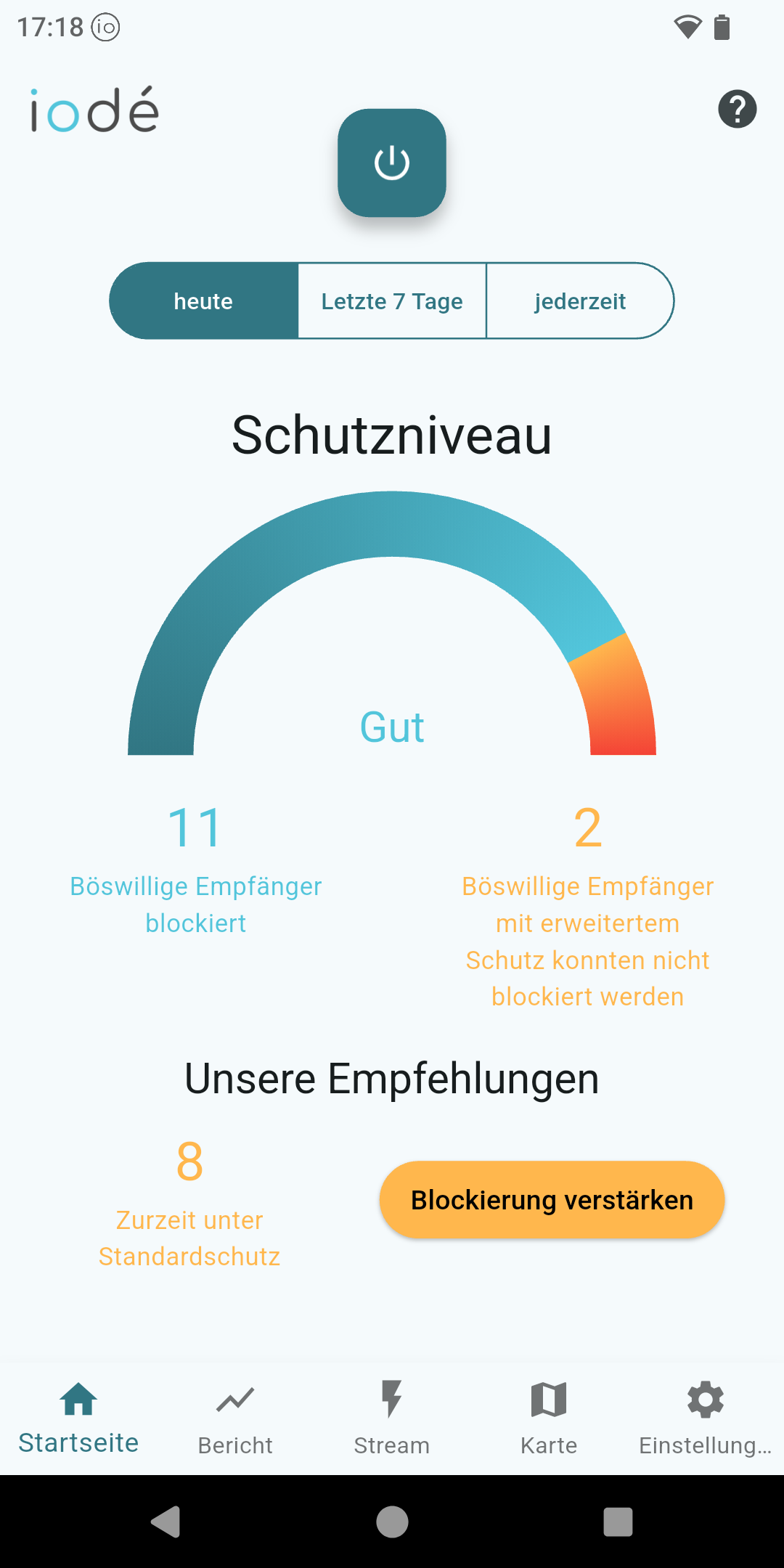
Die Hauptschnittstelle der iodé-App bietet eine übersichtliche Zusammenfassung des Schutzstatus deines Geräts. Sie umfasst die folgenden Hauptkomponenten:
- Einschalttaste (Adblocker-Umschalttaste): Diese Schaltfläche befindet sich zentral am oberen Rand des Bildschirms und ermöglicht es, den Werbeblocker schnell zu aktivieren oder zu deaktivieren.
- Zeitrahmen-Filter: Direkt unter dem Button kannst du zwischen der Anzeige von Blockierstatistiken für „Heute“, „Letzte 7 Tage“ oder „Alle Zeiten“ wechseln. So kannst du die Wirksamkeit des Adblockers über verschiedene Zeiträume hinweg verfolgen.
- Effizienz-Indikator: Eine halbkreisförmige Anzeige stellt die Gesamteffektivität visuell dar (blockierte böswillige Empfänger / gesamte böswillige Empfänger). Darunter zeigt die App die Anzahl der im ausgewählten Zeitraum blockierten böswilligen Empfänger an.
- Empfehlungen: In diesem Abschnitt werden Anwendungen hervorgehoben, die derzeit keine Blockierung oder eine Standardblockierung verwenden, und es werden Vorschläge für Maßnahmen gemacht. Eine Schaltfläche „Blockierung verstärken“ bietet eine schnelle Möglichkeit, die Sicherheitseinstellungen für diese Anwendungen zu verstärken.
Navigationsleiste
Die Navigationsleiste am unteren Rand des Bildschirms bietet Zugang zu anderen Bereichen der iodé-App:
- Startseite: Haupt-Dashboard für den Adblocker.
- Bericht: Detaillierte Netzwerkaktivität pro App.
- Stream: Echtzeitprotokolle der letzten Verbindungen.
- Karte: Geografische Datenübertragungen.
- Einstellungen: Konfigurationsoptionen für die Sperrung pro Anwendung, Standardregeln und benutzerdefinierte Sperrlisten.
Bericht
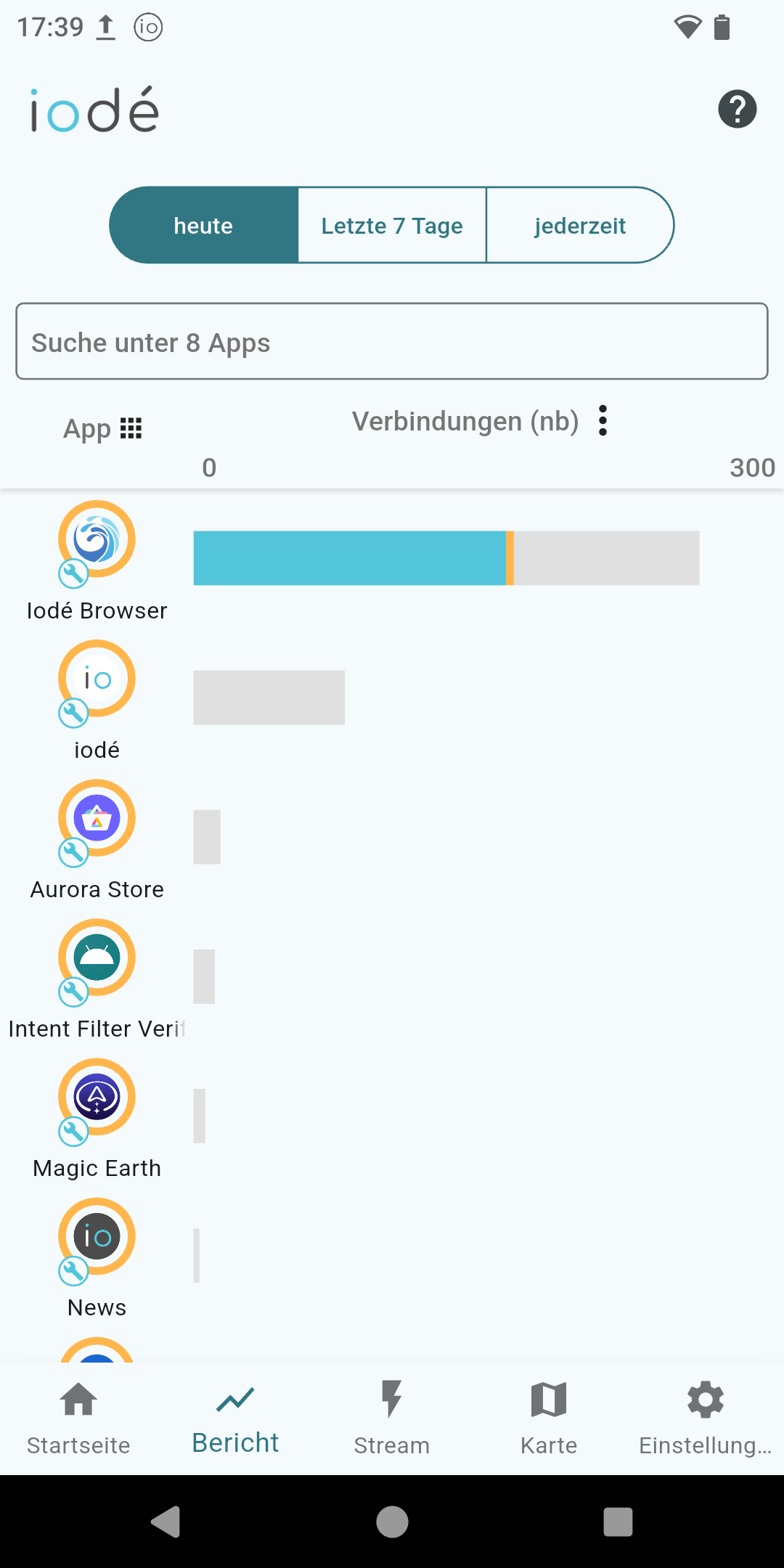
Die iodé-App bietet fortschrittliche Tools zur Analyse der Netzwerkaktivität und bietet vollständige Transparenz über den Datenfluss von deinem Gerät. Über intuitive Dashboards und Visualisierungen können Nutzer überwachen, welche Anwendungen wie oft und mit wem kommunizieren.
Im Abschnitt Bericht wird eine Zusammenfassung der Verbindungen pro Anwendung angezeigt. Für jede Anwendung können die Benutzer:
- Blockierte und autorisierte Verbindungen über verschiedene Zeiträume hinweg anzeigen: Heute, die letzten 7 Tage und die gesamte Zeit.
- Die Anzeige von der Anzahl der Verbindungen auf den Prozentsatz ändern.
- Die Ansicht stapeln, um Statistiken über alle Anwendungen hinweg zu sehen.
- Filtern Sie Apps nach Namen über die Suchleiste.
So können Benutzer das Verhalten von Apps bewerten und solche mit übermäßigen Datenübertragungen identifizieren.
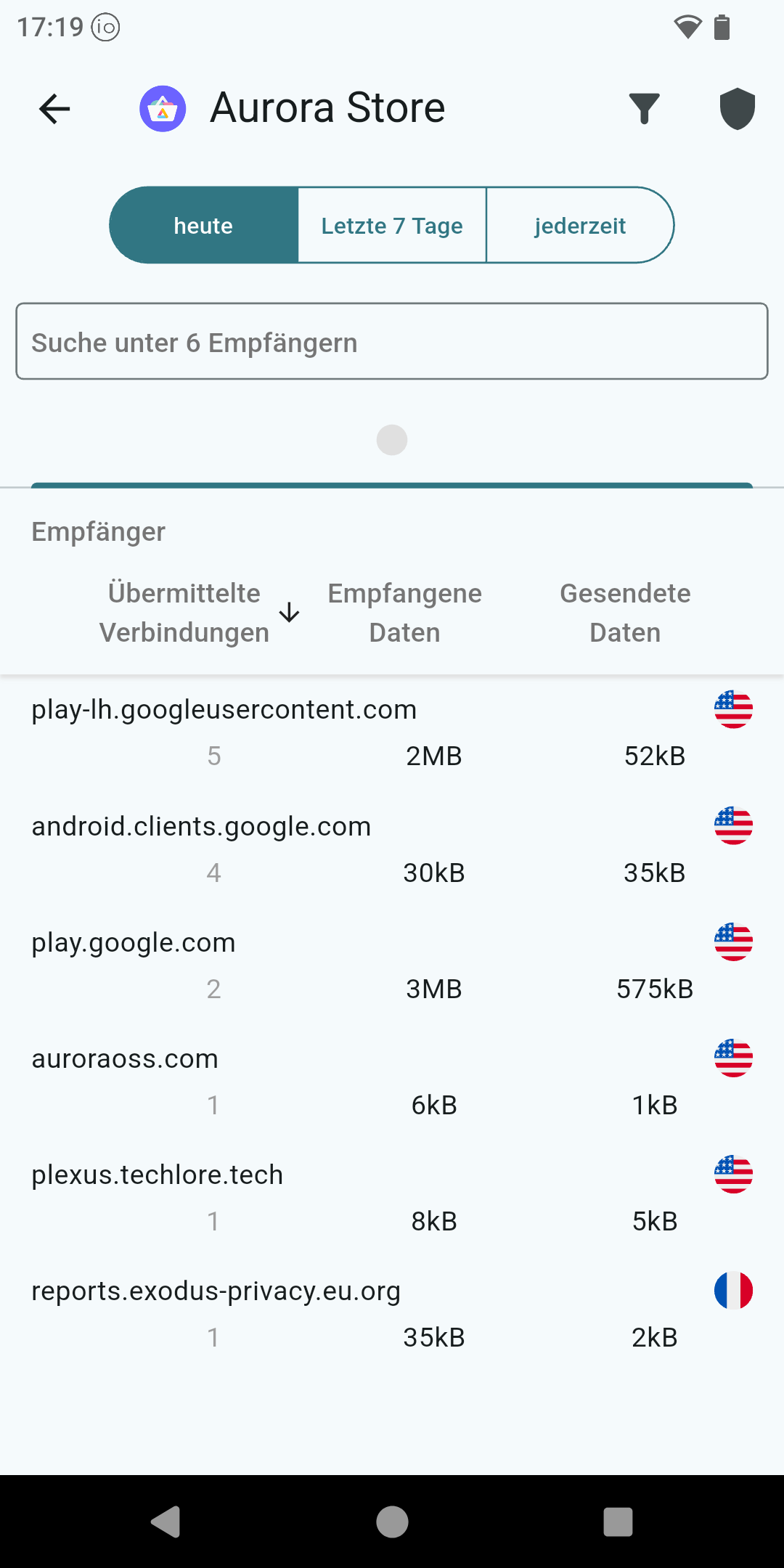
Die Auswahl einer einzelnen App auf der Registerkarte Berichte bietet zusätzliche Einblicke:
- Land, das mit jedem Empfänger verbunden ist.
- Vollständige Liste der von der App kontaktierten Empfänger.
- Anzahl der autorisierten Verbindungen.
- Empfangene und gesendete Daten pro Domain.
Stream
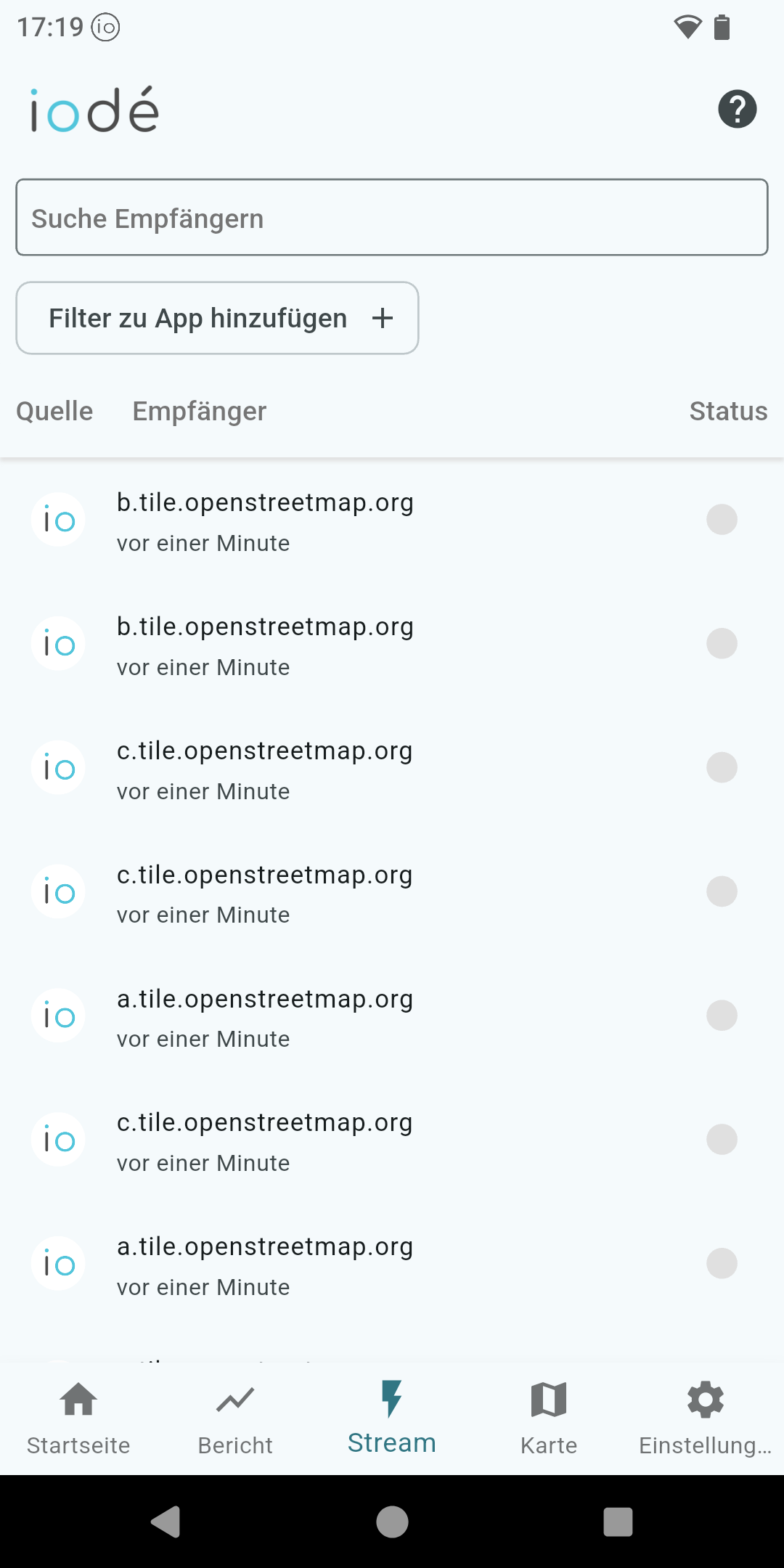
Der Abschnitt Stream bietet einen Echtzeit-Überblick über die Verbindungen der letzten 30 Minuten:
- Zeigt jeden Verbindungsversuch an (blockiert oder zugelassen).
- Zeigt die Quellanwendung und die kontaktierte Domain an.
- Ermöglicht das direkte Hinzufügen/Entfernen von Empfängern zu/von benutzerdefinierten Blocklisten.
Stream ist ein wertvolles Tool für Benutzer, die einen unmittelbaren Einblick in die Netzwerkaktivität erhalten und schnell auf verdächtige Domains reagieren möchten.
Karte
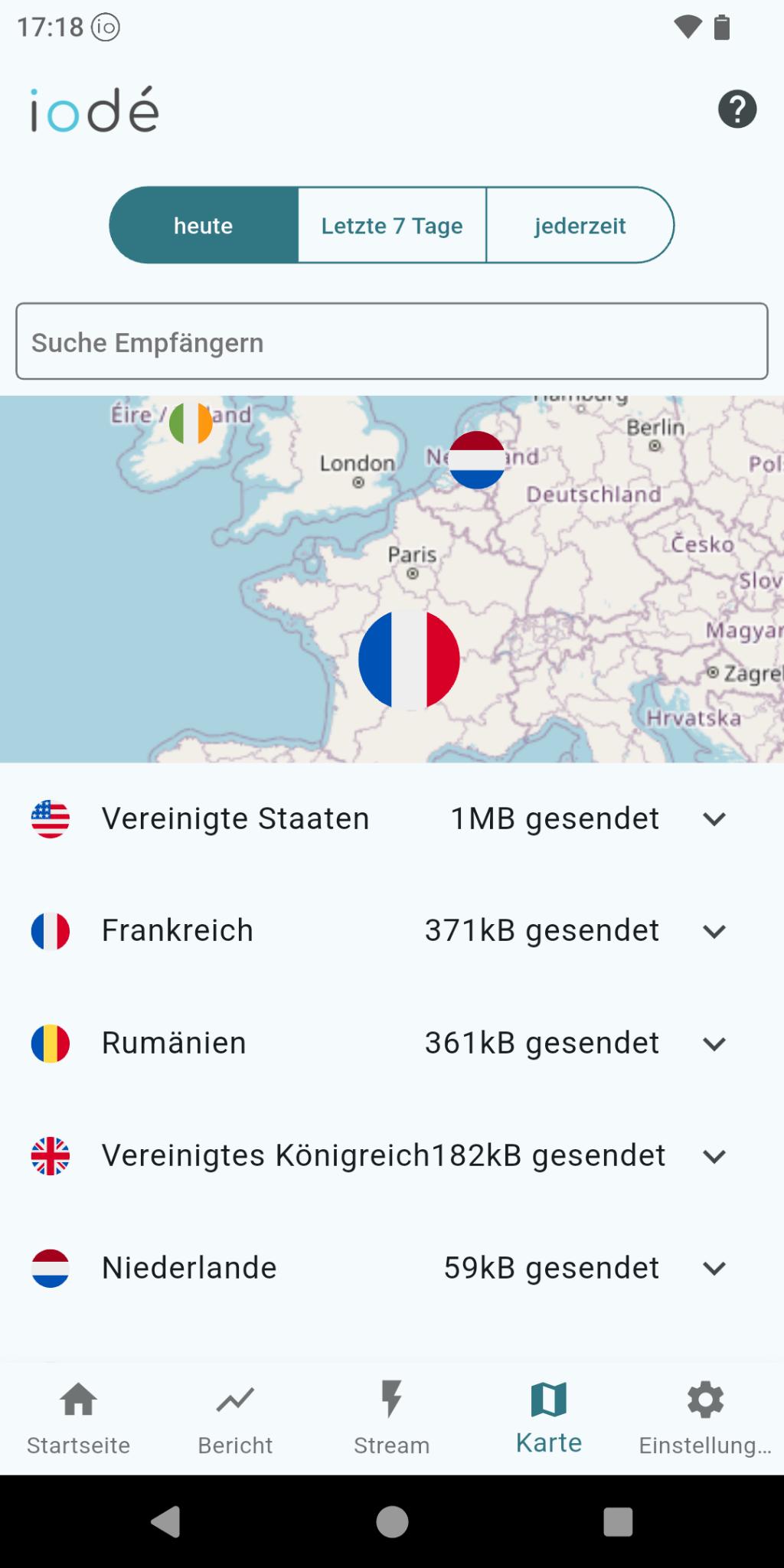
Der Kartenabschnitt bietet eine geografische Ansicht des Datenverkehrs auf der Grundlage der Empfängerstandorte:
- Zeigt die Länder an, in die Daten gesendet wurden.
- Listet die insgesamt mit jedem Land ausgetauschten Daten auf.
- Verwendet die GeoLite2-Datenbank von MaxMind für eine genaue Geolokalisierung.
Diese globale Ansicht hilft den Benutzern, den grenzüberschreitenden Datenaustausch zu überwachen und den externen Kommunikationsaustausch ihres Geräts zu verstehen.
Einstellungen
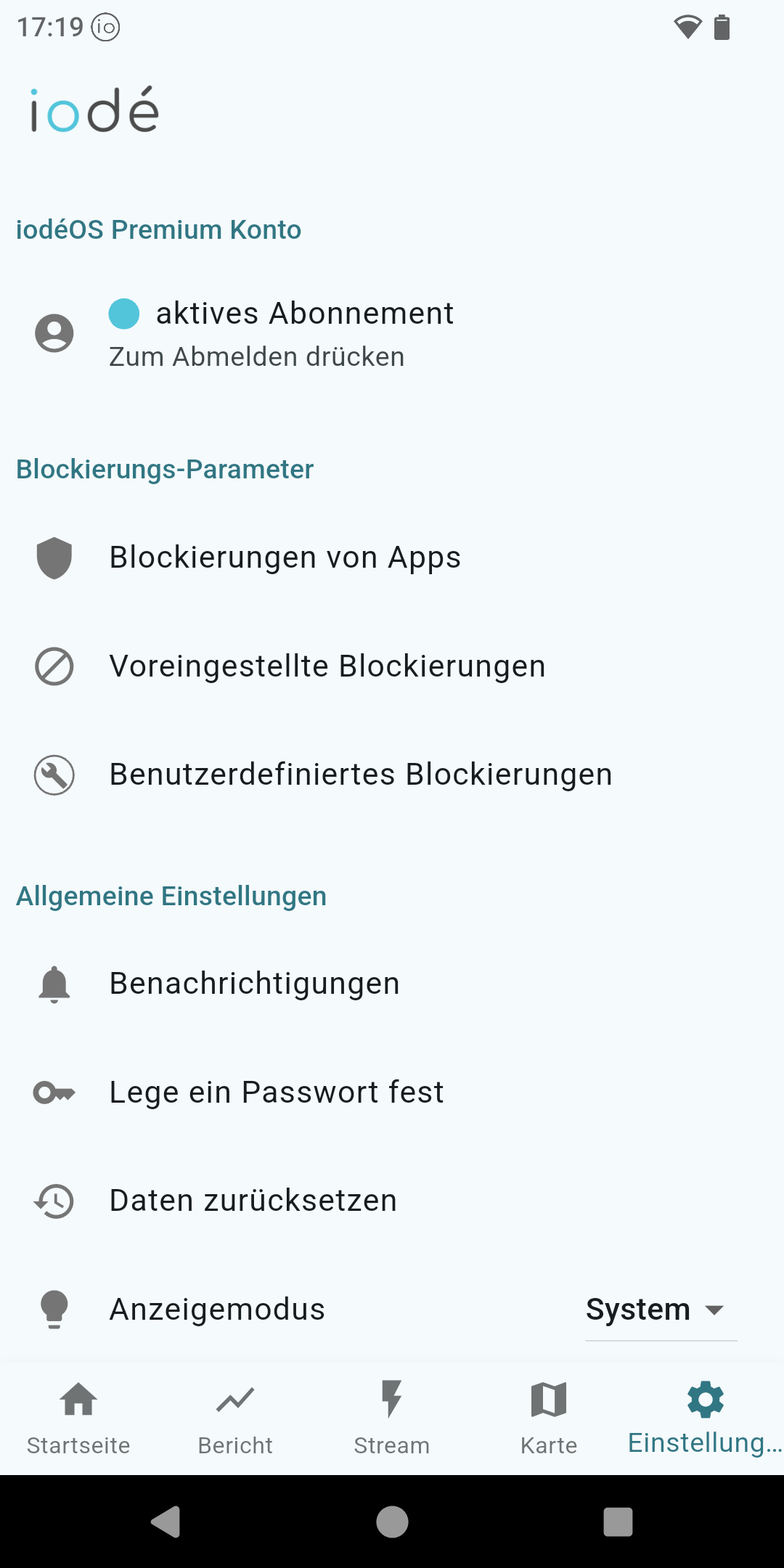
Auf der Registerkarte Einstellungen können Benutzer:
- Eine Verbindung zu Premium herstellen.
- Auf die Einstellungen für die App- und Standardblockierung zugreifen.
- Benutzerdefinierte Blocklisten konfigurieren (erweitert).
- Permanente Benachrichtigungen aktivieren oder deaktivieren.
- Ein Passwort festlegen oder aufheben (zum Schutz von Kindern).
- Vollständiges Zurücksetzen der Blockerdaten.
- Umschalten des Dunkelmodus.
Blockierungs-Einstellungen von Apps
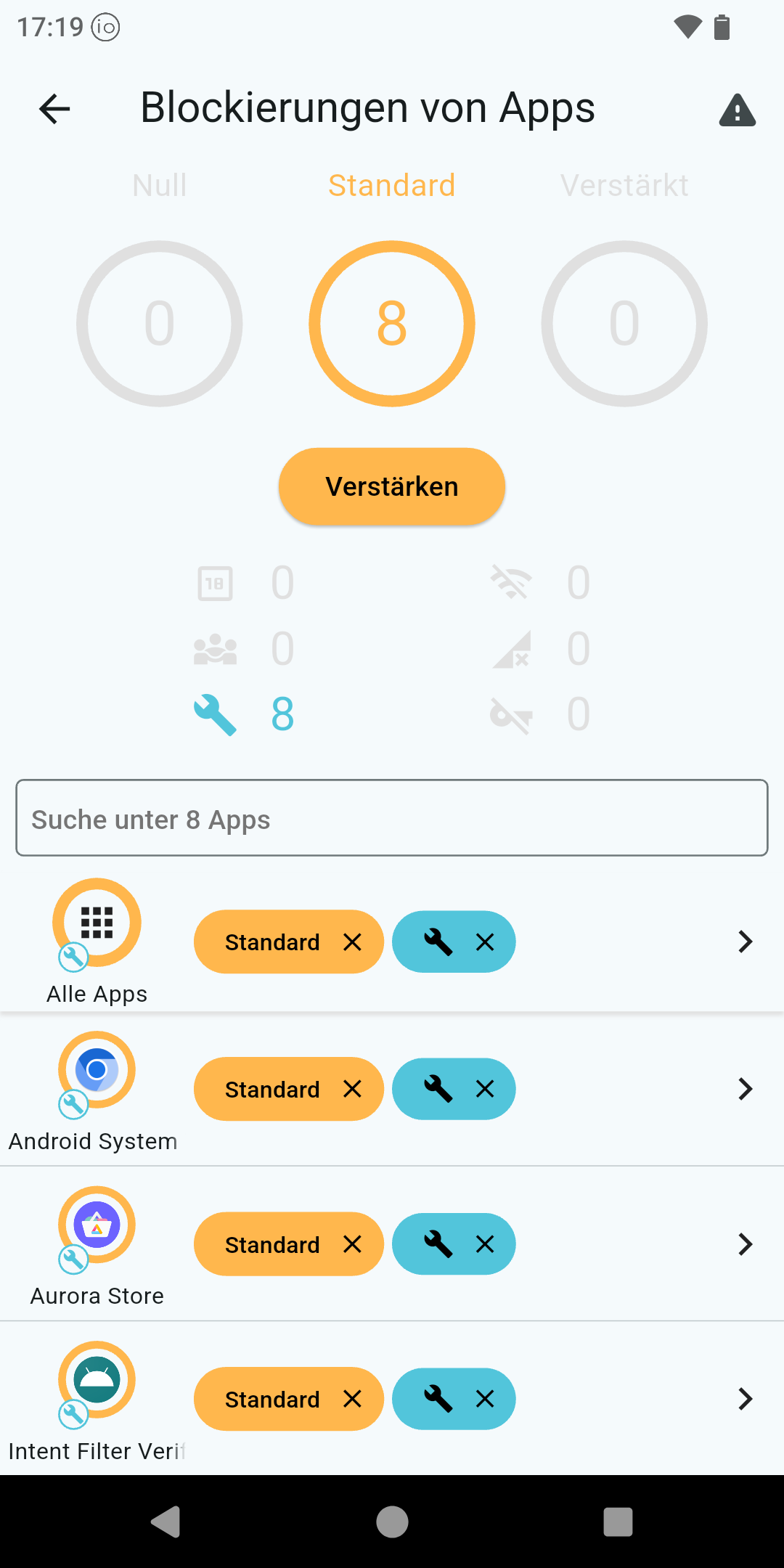
Der iodé Adblocker bietet mehrere Schutzstufen gegen unerwünschte Internetkommunikation und ermöglicht eine fein abgestimmte Kontrolle darüber, wie sich jede App mit dem Web verbindet. Die Schutzmaßnahmen können global, pro App und pro Domain angewendet werden.
Im Bereich Blockierungen von Apps können Benutzer:
- Alle installierten Anwendungen und ihre aktuelle Blockierungsstufe anzeigen.
- Über die Suchleiste nach bestimmten Anwendungen suchen.
- Blockierungseinstellungen global oder pro App anwenden.
- Die Blockierungsstufe (Keine, Standard, Verstärkt) für jede Anwendung anpassen.
- Die Sperrung für alle Anwendungen mit einer einzigen Aktion verstärken.
Schauen wir uns die einzelnen Arten von Blockierungen an.
Voreingestellte Blockierungen
iodéOS bietet zwei Hauptblockierungsstufen, die festlegen, wie streng das System Verbindungen blockiert:
- Standard-Blockierung: Der Standardmodus. Blockiert gängige Tracker, Werbedomains und bekannte Malware-Server, während die Funktionalität der App erhalten bleibt.
- Verstärkte Blockierung (Premium): Aktiviert zusätzliche Blockierlisten (über 2 Millionen Domains) für einen strengeren Schutz. Dieser Modus verbessert den Datenschutz, kann aber die Leistung der App beeinträchtigen.
Voreingestellte Blockierungen
Benutzer können über die voreingestellten Blockierungen globale Blockierungseinstellungen für alle Apps konfigurieren. Diese dienen als Grundregeln, es sei denn, sie werden pro App überschrieben.
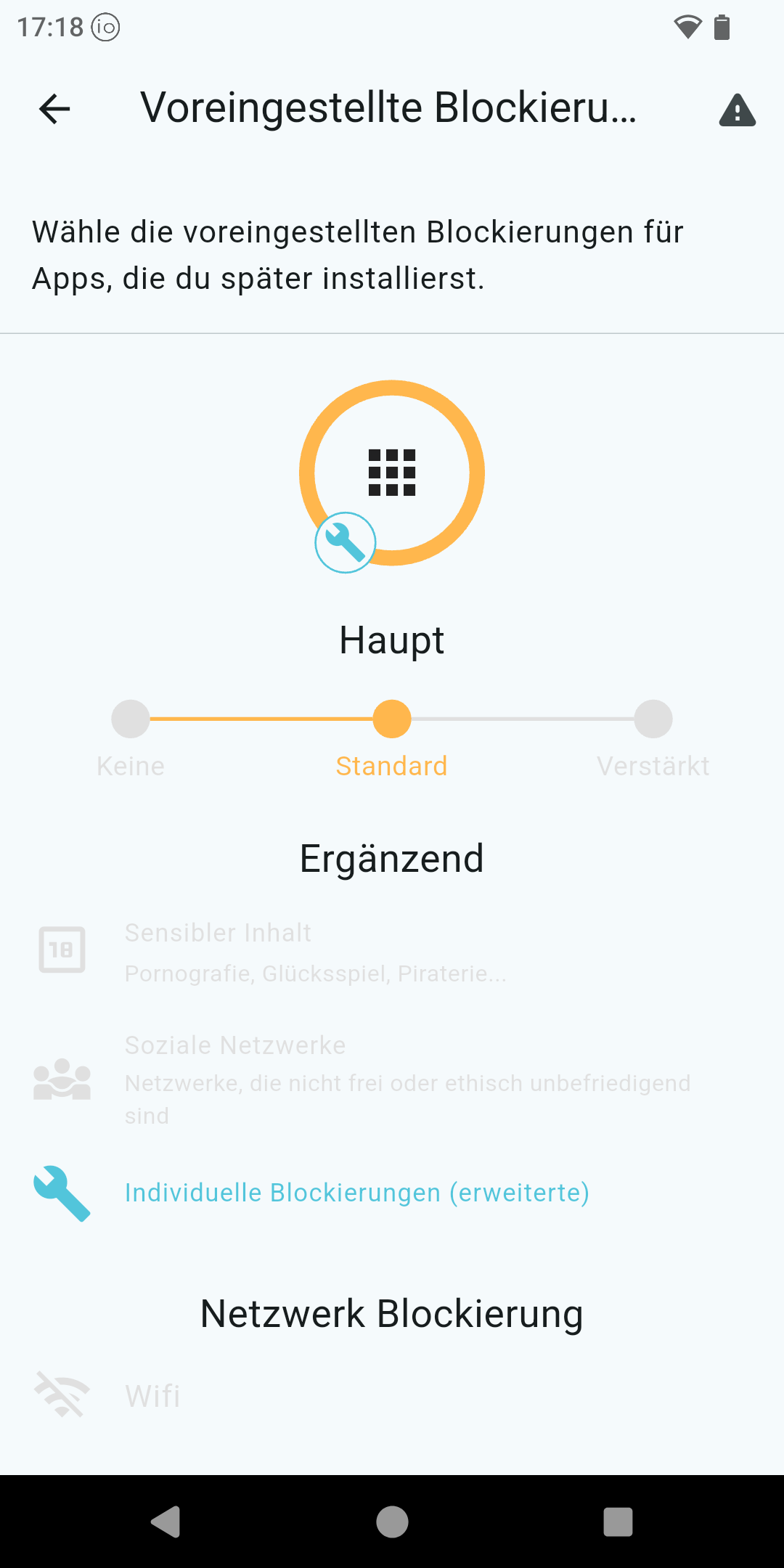
Ergänzende Blockierungen (Premium)
Ergänzende Blockierungen sind optionale, kategoriebasierte Filter, die für Premium-Nutzer verfügbar sind. Sie ermöglichen mehr Kontrolle über den Datenverkehr, indem sie auf bestimmte Arten von Inhalten oder Plattformen ausgerichtet sind.
Sperrung sensibler Inhalte
Blockiert Domains, die Folgendes anbieten:
- Pornografische Inhalte
- Nicht jugendfreie Inhalte
- Erotische Medien
- Andere NSFW-Websites
Anwendungsfälle:
- Kindersicherung: Verhindere, dass Kinder auf Inhalte für Erwachsene zugreifen.
- Arbeitsgeräte: Stelle sicher, dass Arbeitstelefone im beruflichen Umfeld angemessen bleiben.
- Konzentration/Produktivität: Reduziere Ablenkungen.
Soziale Medien blockieren
Blockiert Domains und Server, die von den wichtigsten sozialen Medienplattformen verwendet werden, einschließlich:
- Facebook / Instagram
- Twitter (X)
- TikTok
- Snapchat
Was es tut:
- Verhindert, dass sich Anwendungen und Websites mit Social-Media-Servern verbinden.
- Kann blockieren:
- App-Funktionalität (Laden, Aktualisieren)
- Eingebettete soziale Inhalte in Websites
Anwendungsfälle:
- Digitaler Detox / Konzentration: Ablenkungen blockieren.
- Datenschutz: Vermeide das Sammeln von Daten durch Social-Media-Unternehmen.
- Elterliche Kontrolle: Beschränke den Zugang zu sozialen Medien für Kinder.
Individuelle Blockierungen (fortgeschritten)
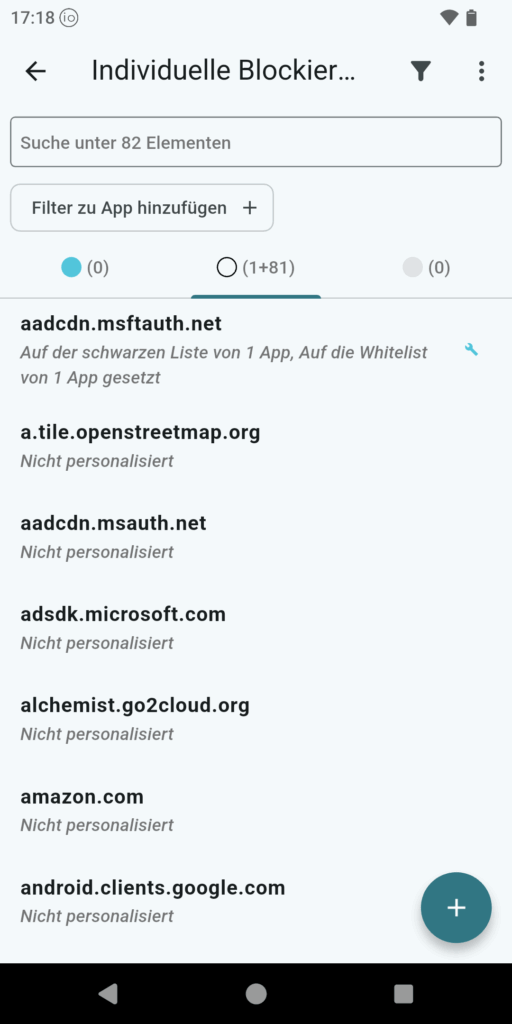
Fortgeschrittene Benutzer können benutzerdefinierte Regeln pro Anwendung oder Domain definieren. Die Funktionen umfassen:
- Filtern und Suchen nach Anwendungen oder Domains
- Hinzufügen/Entfernen von Domains zu/von globalen oder app-spezifischen Blacklists/Whitelists
- Verwendung von regulären Ausdrücken und Wildcards
- Konfigurationen importieren/exportieren
- Zurücksetzen auf Standardeinstellungen
Individuelle Blockierung nach Domain
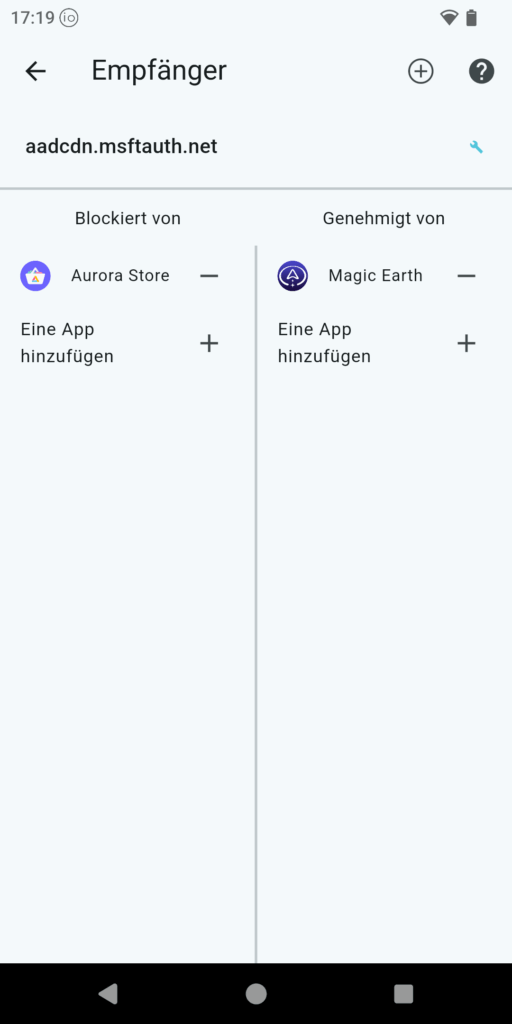
Jede Domain (Empfänger) kann einzeln verwaltet werden:
- Anzeigen, welche Apps die Domäne blockieren oder zulassen
- Whitelist oder Blacklist einer App für bestimmte Domains
- App-spezifische Regeln setzen globale Einstellungen außer Kraft
Wildcard Support
Wildcards ermöglichen es Benutzern, mit einer einzigen Regel eine breite Palette von Domänen oder URLs zu blockieren oder zuzulassen.
- Sternchen (
*): Steht für eine beliebige Folge von Zeichen. Zum Beispiel,*.example.compasst zuads.example.com,tracker.example.com, etc. - Doppelter Strich (
||): Verankert die Regel am Anfang eines Domainnamens. Zum Beispiel,||example.compasst zuexample.comund allen Subdomains. - Caret (
^): Bezeichnet das Ende eines Domainnamens oder ein Trennzeichen. Zum Beispiel,||example.com^stellt sicher, dass nurexample.comund seine Subdomains abgeglichen werden, nichtexample.com.au.
Diese Platzhaltermuster sind nützlich, um umfassende Regeln zu erstellen, die für mehrere verwandte Domänen oder URLs gelten.
Regular Expressions (Regex)
Für eine genauere Kontrolle unterstützt iodéOS die Regex-basierte Filterung. Damit können Benutzer komplexe Suchmuster definieren. Zum Beispiel:
/^https?:\/\/(www\.)?example\.(net|org)/
Diese Regex findet URLs, die mit http:// oder https://, gegebenenfalls gefolgt von www., anfangen und dann example.net oder example.org.
Regex bietet zwar leistungsstarke Matching-Funktionen, aber es wird empfohlen, sie mit Bedacht einzusetzen, da komplexe Muster die Leistung beeinträchtigen können.
Netzwerk Blockierung
Die Funktion zur Netzwerksperrung wurde entwickelt, um Nutzern mehr Kontrolle darüber zu geben, wie ihr Gerät mit dem Internet verbunden wird. Diese Funktion verbessert den Datenschutz, die Sicherheit und die Verwaltung der Datennutzung, indem du den Netzwerkzugriff auf verschiedenen Ebenen selektiv sperren kannst.
Was es tut
Mit der Netzwerksperre in iodéOS können Nutzer den Internetzugang pro App oder global für die folgenden Netzwerktypen sperren:
- WLAN
- Mobile Daten (4G/5G)
- VPN Verbindungen
Du kannst diese Funktion nutzen, um:
- zu verhindern, dass bestimmte Anwendungen auf das Internet zugreifen
- Datennutzung im Hintergrund zu reduzieren
- einen strengen Datenschutzes für Anwendungen, die keinen Netzwerkzugriff benötigen durchzusetzen
- alle ausgehenden Verbindungen in sensiblen Szenarien zu deaktivieren
Die Netzwerksperre in iodéOS lässt sich problemlos in die Funktionen der Kindersicherung integrieren, um Kindern und Jugendlichen eine sichere, kontrollierte und die Privatsphäre respektierende digitale Umgebung zu bieten.
Legende & Hilfe Seite
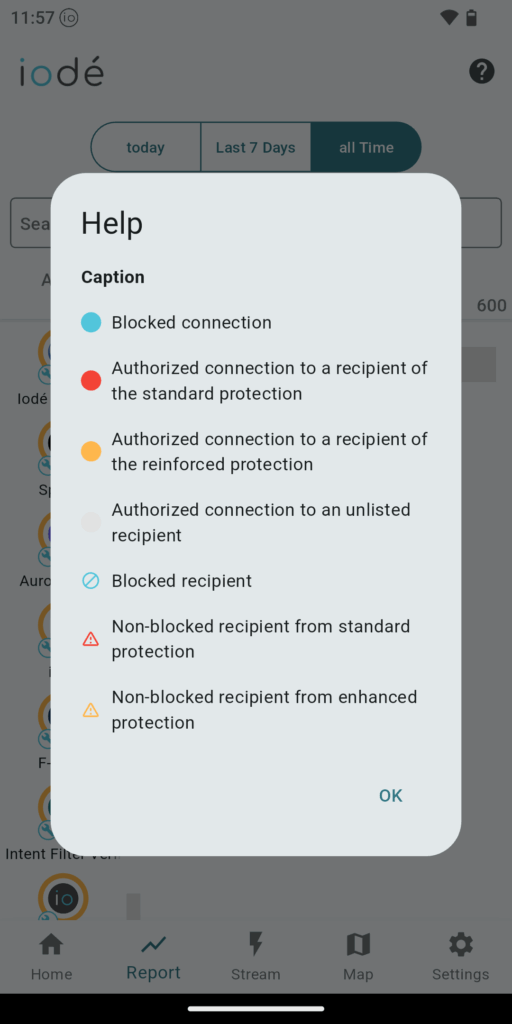
Eine spezielle Hilfeseite bietet Anleitungen zur Interpretation von Sperrstatistiken, zum Verständnis verschiedener Symbole und Filter und zur Optimierung der Datenschutzeinstellungen in iodéOS.